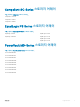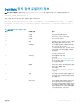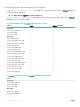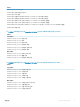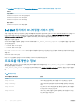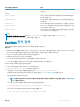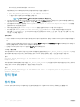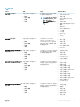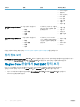Users Guide
마스크가 있는 서브넷의 예제 형식: 11.98.149.0/24
파일에 제공된 IP 주소 목록을 사용하여 검색을 수행하려면 다음을 실행합니다.
• perl dell_device_discovery.pl -F <IP address list file>
• -P 옵션의 경우 다음과 같이 프로토콜을 선택합니다.
노트: 파일에 제공하는 IP 목록이 새 줄로 구분되었는지 확인합니다.
4 Dell EMC 장치의 검색을 확인하는 메시지가 표시되면 y를 누른 다음 Enter 키를 눌러 계속합니다. 검색 프로세스를 종료하려면
다른 아무 키나 누르고 Enter 키를 누릅니다. 아니면 그냥 Enter 키를 눌러 종료합니다.
5 검색 유틸리티 스크립트가 실행되면 <NAGIOS_HOME>/bin/nagios -v /usr/local/nagios/etc/nagios.cfg 명령을
실행하여 Nagios 구성을 확인합니다.
6 오류가 없음을 확인한 후 service nagios restart 명령을 실행하여 Nagios Core를 다시 시작합니다.
7 로그 파일 경로 <NAGIOS_HOME>/var/dell/discovery_<yyyymmddhhmiss>.dbg에 기록된 정보를 볼 수 있습니다.
파일 이름 <yyyymmddhhmiss> 는 로그 정보가 수집된 시간을 따릅니다. 여기서 yyyy는 연도, mm은 월, dd는 날짜, hh는 시간,
mi는 분, ss는 초를 뜻합니다.
검색 완료 후:
• Nagios 서버에 Dell EMC 장치 호스트 정의 및 해당 서비스 정의가 생성되며 이 정의는 이후에 Dell EMC 장치 모니터링에 사용됩니
다.
검색된 Dell EMC 장치와 해당 서비스가 Nagios Core 콘솔의 Host(호스트) 보기와 Services(서비스) 보기에 표시됩니다. 예약된 서
비스가 완료될 때까지 기다려야 서비스 세부정보가 표시됩니다.
• 검색된 Dell EMC 장치가 Nagios Core 콘솔의 Map(맵) 보기에 표시됩니다.
-t 또는 -c 옵션 사용
요구사항에 따라 Dell EMC 장치의 기본 또는 상세 모니터링을 위한 템플릿 파일인 dell_device_services_template.cfg 파일
을 수정했고 해당 파일이 기본이 아닌 위치에 저장된 경우, Dell EMC 장치를 검색하는 동안 -t 옵션을 사용할 수 있습니다.
형식
:
perl dell_device_discovery.pl -H <IP address list file> –t <Complete path of the services
template file>
요구사항에 따라 프로토콜 특정 구성 파일인 dell_device_comm_params.cfg 파일을 수정하고 해당 파일을 기본이 아닌 위치에
저장한 경우, Dell EMC 장치를 검색할 때 -c 옵션을 사용할 수 있습니다.
형식
:
perl dell_device_discovery.pl -H <IP address list file> –c <Complete path of the protocol
specific config file>
장치 정보
장치 정보
Dell EMC 장치 정보 서비스는 시스템에 대한 기본 정보를 제공합니다. 기본적으로 이 서비스는 하루에 한 번 폴링됩니다.
18 장치 검색 및 인벤토리